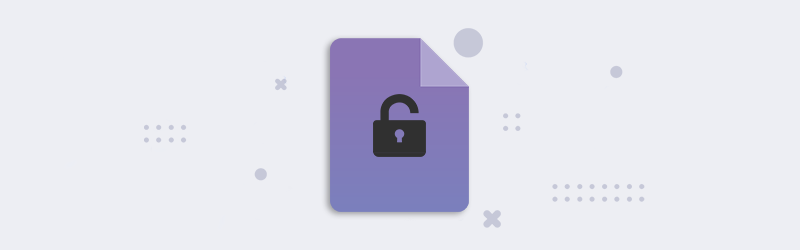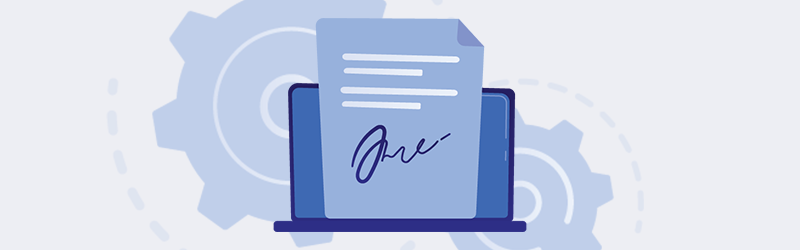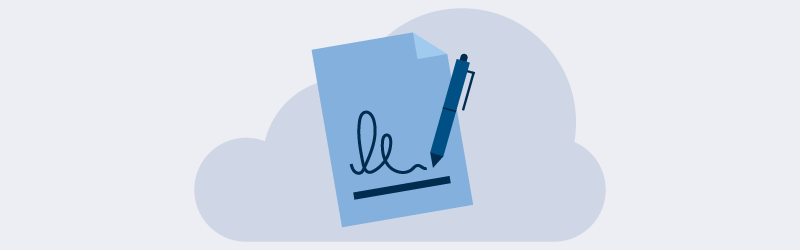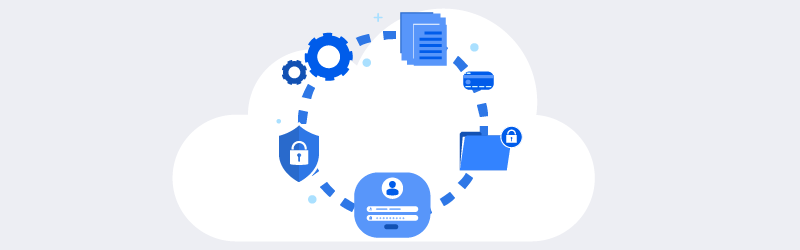
Kata sandi melindungi file PDF Anda di Cloud Storage
Keamanan data adalah dan selalu menjadi perhatian sejak hari komunikasi telah terjadi. Seberapa aman penyimpanan tempat kami menyimpan data, selalu yang terbaik adalah menambahkan keamanan tambahan padanya. Jika menyangkut dokumen penting, khususnya, selalu yang terbaik adalah melindunginya dengan kata sandi. Ini dapat diotomatisasi dengan platform otomatisasi seperti Power Automate.
Mari kita lihat kasus penggunaan misalnya. Lindungi file PDF penting Anda dengan kata sandi dan simpan ke lokasi OneDrive Anda. Perlindungan file PDF, untuk memastikan keamanan dan privasi data diperlukan dalam setiap kemungkinan transfer data. Pengaturan kata sandi adalah teknik yang banyak digunakan untuk memastikan keamanan seperti itu. Tindakan perlindungan PDF4me di Power Automate membantu Anda mengatur kata sandi ke file PDF saat bepergian.
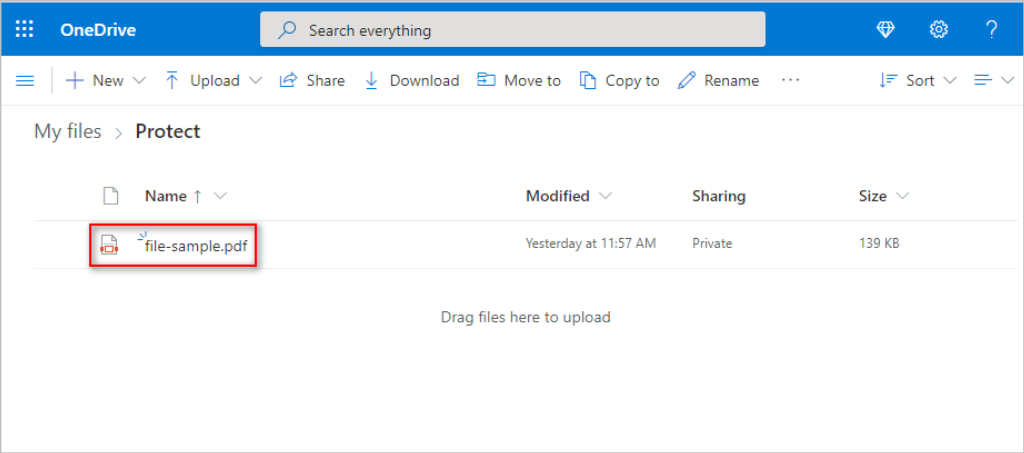
File PDF yang diunggah ke lokasi folder OneDrive yang dipilih akan dikonversi sebagai dokumen PDF yang dilindungi kata sandi dan dapat diunggah ke lokasi OneDrive yang berbeda.
Panduan Langkah demi Langkah untuk membuat aliran otomatisasi:
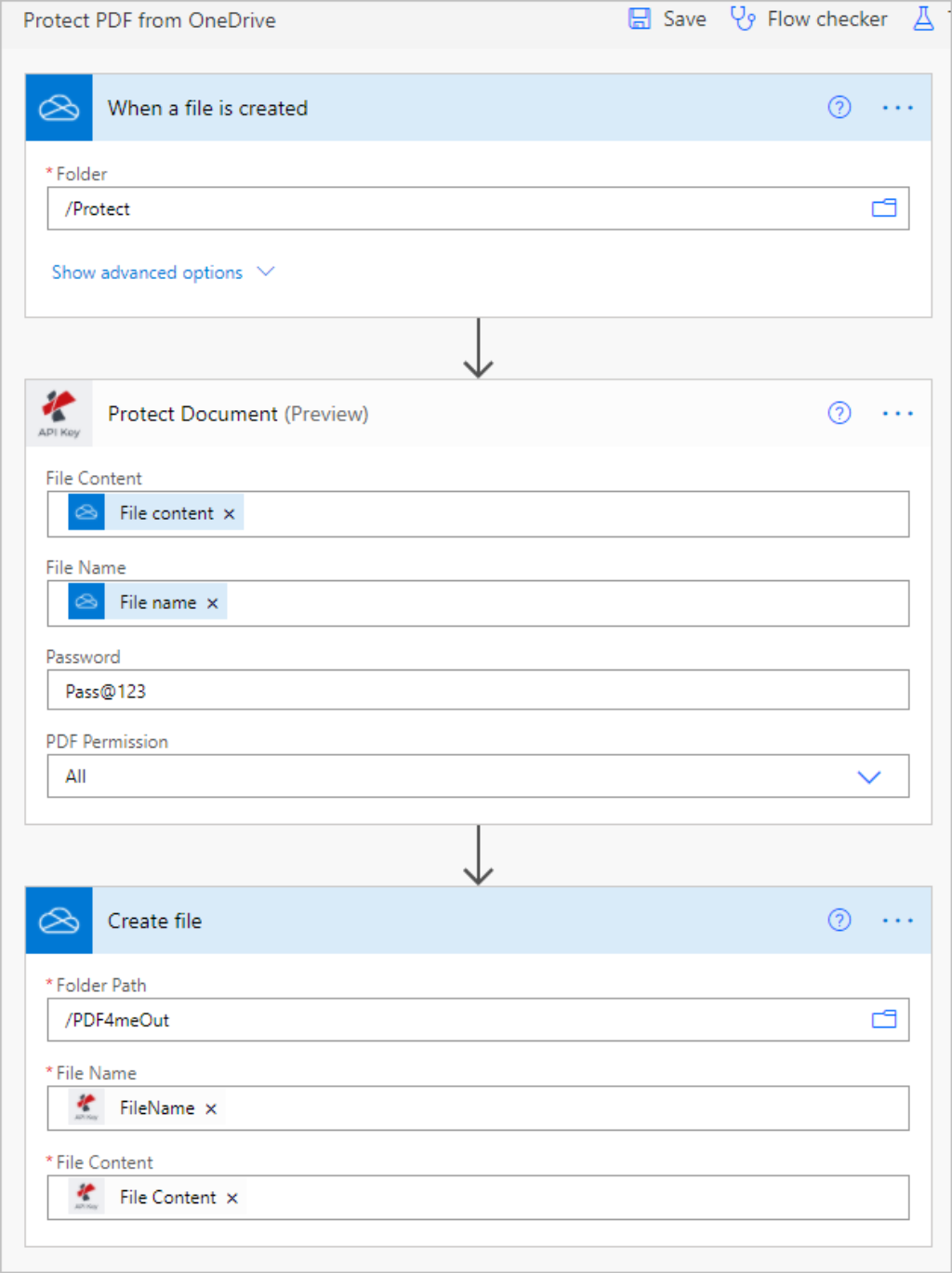
Langkah 1: Memicu Eksekusi
Power Automate memiliki beberapa jenis pemicu untuk memulai alur kerja Anda. Itu dapat dijadwalkan untuk berjalan secara berkala. Dalam kasus penggunaan ini, kami memicu alur kerja saat file dibuat di lokasi folder OneDrive.
Folder – Pilih lokasi folder tempat dokumen PDF akan diletakkan untuk perlindungan kata sandi.
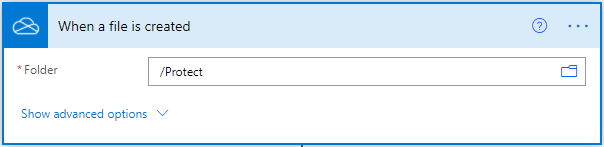
Langkah 2: Pilih Konektor PDF4me dan Tindakan Perlindungan Kata Sandi
Klik Langkah Baru setelah menyelesaikan bagian Pemicu. Sebuah jendela diminta dengan banyak saran aplikasi di mana Anda harus mencari PDF4me dan memilih PDF4me Connect. Kemudian tindakan yang disediakan PDF4me akan terdaftar seperti di bawah ini. Dari sini, pilih tindakan Protect Document dari daftar.
Langkah 3: Petakan bidang input dengan tindakan Lindungi Dokumen
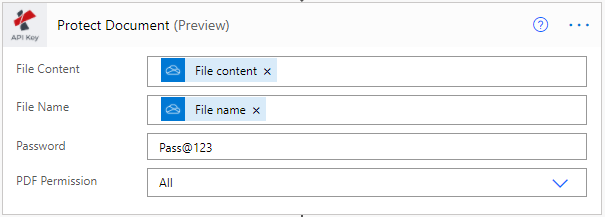
Konten File – Masukkan konten file dari tindakan pemicu.
Nama File – Masukkan nama file dari tindakan pemicu.
Kata Sandi – Kata sandi yang akan disetel untuk file PDF.
Izin PDF - Izin yang akan ditetapkan saat mengenkripsi dengan kata sandi. Opsi yang diizinkan adalah
- Semua
- Tidak ada
- Salinan
- Membubuhi keterangan
- Isi Formulir
- Dukungan Disabilitas
- Berkumpul
- Cetak Digital
- Cetak dan Ubah.
Langkah 4: Simpan file PDF yang dilindungi kata sandi ke lokasi OneDrive
Ini adalah langkah terakhir untuk menyimpan file output yang dikonversi ke lokasi folder OneDrive.
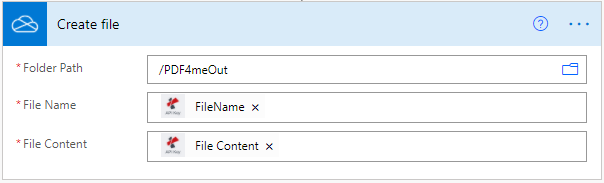
Jalur Folder – Pilih lokasi folder tempat dokumen Output akan disimpan.
Nama File – Keluarkan nama file dari tindakan PDF4me Protect.
Konten File – Keluarkan konten file dari tindakan PDF4me Protect.
Lindungi template siap pakai di Power Automate:
Mulai otomatisasi proses melindungi file PDF Anda sekarang dengan template siap pakai PDF4me di Power Automate.
Mulai berlangganan dengan PDF4me API Portal kami agar Alur Anda tetap berjalan tanpa gangguan. Anda juga dapat membeli panggilan Addon API sebagai pembelian satu kali jika Anda tidak memerlukan panggilan setiap bulan.